ハードドライブへのアクセスを回復し、ハードドライブを開けないエラーを修正する方法

この記事では、ハードドライブが故障した場合に、アクセスを回復する方法をご紹介します。さあ、一緒に進めていきましょう!
挿入するには、Word で矢印記号 ↑↓←↕↔→↘↗↙↖ と入力します。さまざまな方法があります。 Word のシンボルを使用して矢印記号を検索したり、矢印の上にテキストを書き込んで Word で図を作成しやすくしたり、Word でプレゼンテーション コンテンツを表現したりすることもできます。以下は、さまざまなスタイルで Word に矢印を挿入する 7 つの方法です。
目次
Word には、ユーザーが矢印記号 ↑↓←↕↔→↘↗↙↖ を挿入するための記号テーブルが既にあります。
Word のインターフェイスで、ユーザーは [挿入]をクリックし、[記号]を選択します。Word の記号の一覧を展開するには、[その他の記号...]をクリックします。
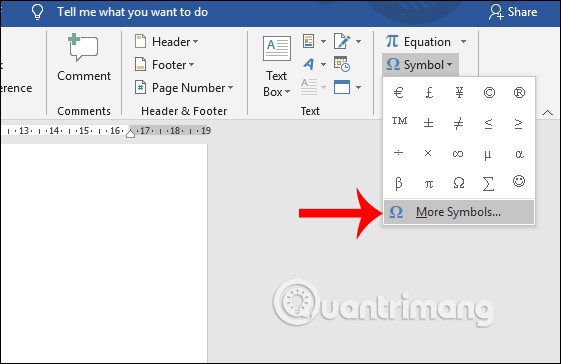
アイコン選択パネルを表示します。まず、ユーザーはフォントとして通常のテキストを選択し、サブセットは Latin-1 Supplement を選択します。文字コードの下に21A8と入力します。選択するための矢印アイコンが表示されます。矢印を使用するには、その矢印をクリックし、「挿入」をクリックしてWord に挿入します。
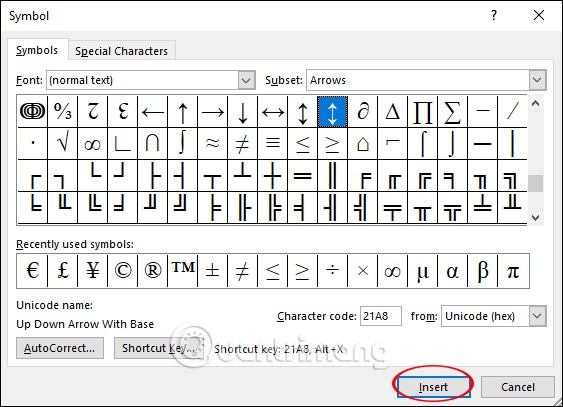
矢印の結果は、以下のように Word に表示されます。
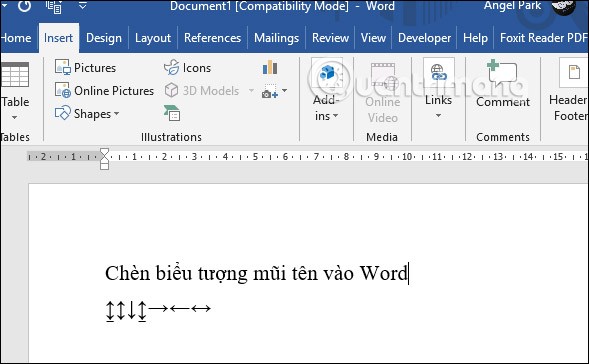
Windows 10 には、使用できる絵文字パネルやその他の記号が組み込まれています。ユーザーはWindows キーとショートカット キーの組み合わせを押します。使用する。

絵文字と記号のパネルが表示されるので、ハートアイコンをタップして、リストから矢印アイコンを探します。 Word で表示される矢印アイコンには青い枠が表示されます。使用する矢印の種類を選択します。 Word だけでなく、このショートカット キーの組み合わせを使用して、コンピューター上のあらゆるコンテンツ入力インターフェイスで矢印を入力することもできます。
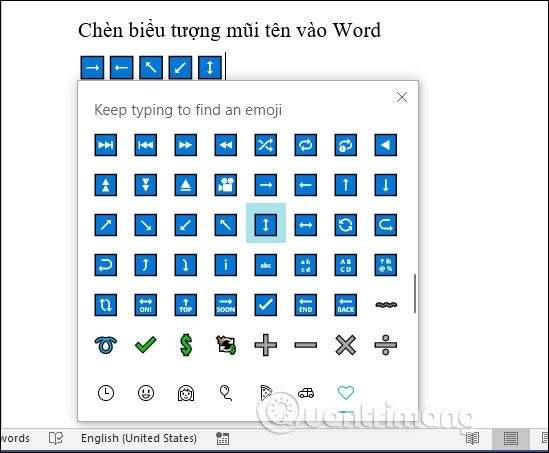
コンピューターがバージョン 1903 にアップグレードされている場合、以下に示す Windows アイコン インターフェイスには、以前のバージョンのようにアイコンを囲む緑色の枠が表示されません。
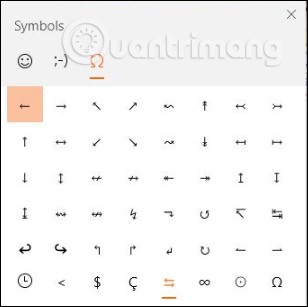
Alt ショートカット キーを使用して矢印を入力するには、まずキーボードのNum Lock アイコンを押して、テンキーをアクティブにする必要があります。
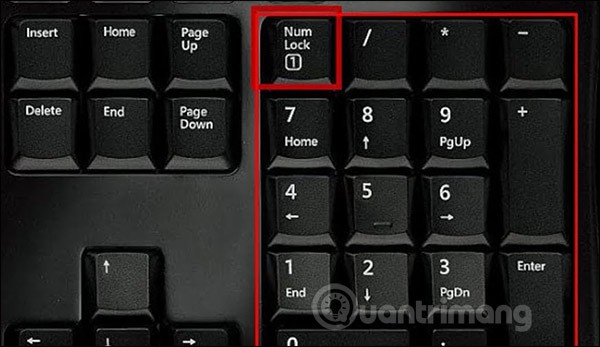
次に、下の表を参照し、矢印記号を生成するために使用するショートカット キーの組み合わせを入力します。
| キーストローク | アイコン |
| ALT + 24 | ↑ |
| ALT + 25 | ↓ |
| ALT + 26 | → |
| ALT + 27 | ← |
| ALT + 29 | ↔ |
| ALT + 18 | ↕ |
| ALT + 23 | ↨ |
| ALT + 30 | ▲ |
| ALT + 31 | ▼ |
| ALT + 16 | ► |
| ALT + 17 | ◄ |
ステップ1:
Word でインターフェイスを作成するには、[挿入] をクリックし、[図形] を選択します。次にアイコンが表示されるので、直線矢印をクリックしてWord で描画します。

ステップ2:
次に、Word で矢印を描画し、右クリックして「図形の書式設定」を選択し、矢印の書式を変更します。
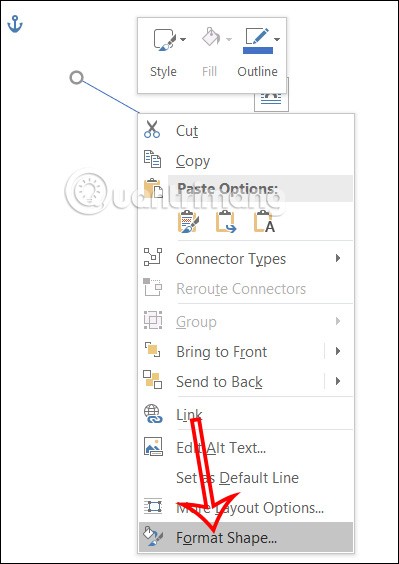
ステップ3:
矢印をカスタマイズするには、Word インターフェイスの右側に表示します。矢印の色を変更するには、 「色」をクリックし、Word で矢印の色を選択します。
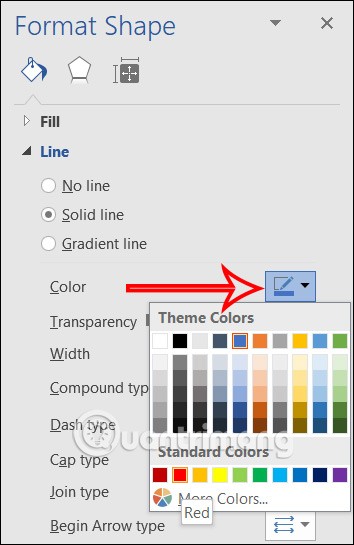
ステップ4:
矢印のサイズをさらに変更するには、 「幅」に移動して、必要な矢印の太さのサイズを入力します。
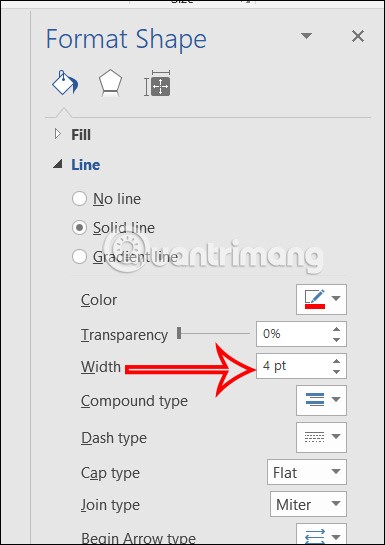
下の項目で複合型やダッシュ型など矢印の表示スタイルを変更することもできます。これで、調整した内容に応じて、Word の矢印の表示スタイルが変更されました。
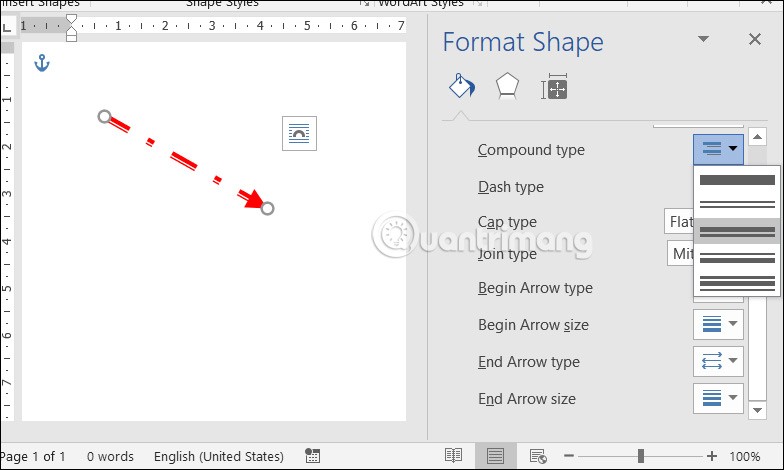
ステップ1:
また、 「図形」をクリックして、双方向矢印アイコンを選択します。次に、Word でも描画します。
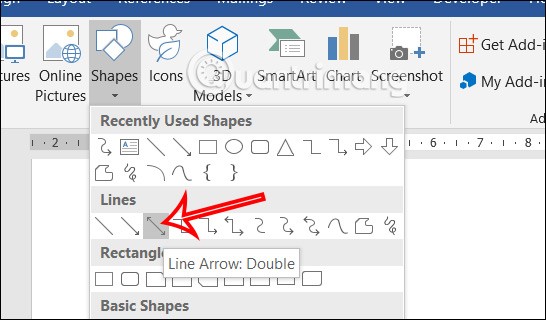
ステップ2:
次に、矢印を右クリックして「図形の書式設定」を選択します。
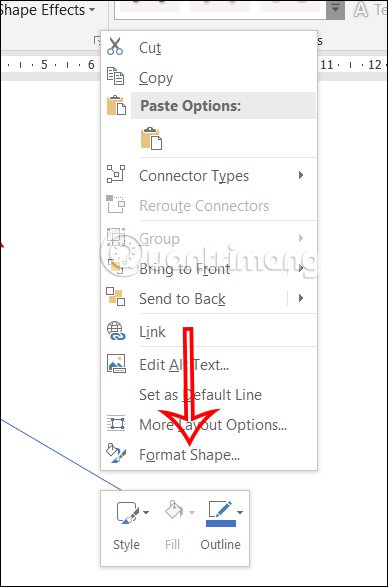
ステップ3:
画面の右側には、Word の双方向矢印の形式を変更するためのオプションもあります。
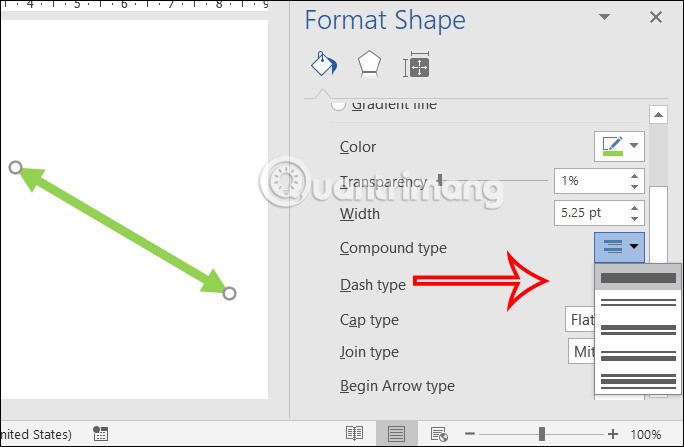
Word では、直線矢印に加えて、Word 文書のコンテンツに対して一方向または双方向の曲線矢印を描くことができます。
「図形」で、使用したい一方向または双方向の曲線矢印アイコンを見つけます。
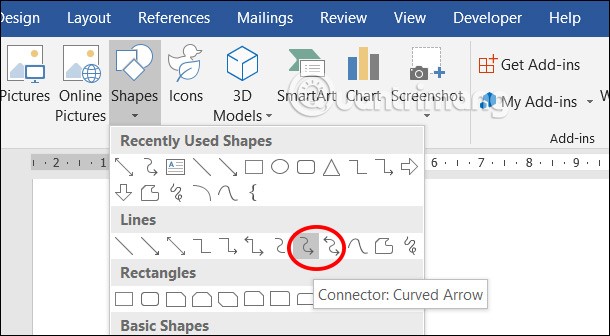
次に、Word で曲線矢印の表示形式を調整します。
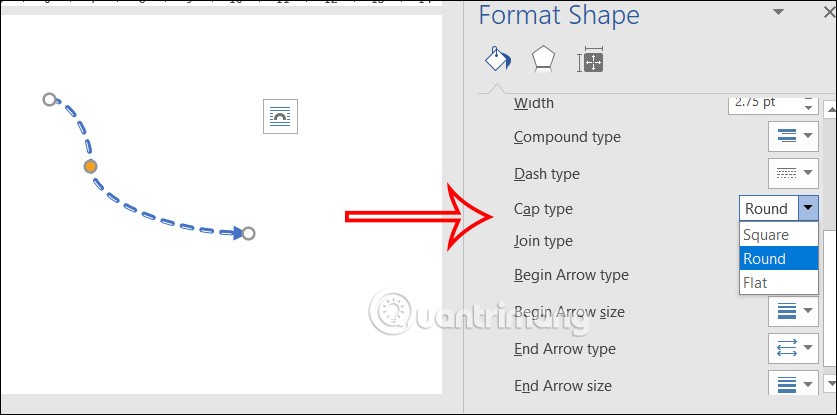
Word の曲線矢印では、黄色の円をクリックして図のように調整することで、矢印の曲線スタイルを調整できます。
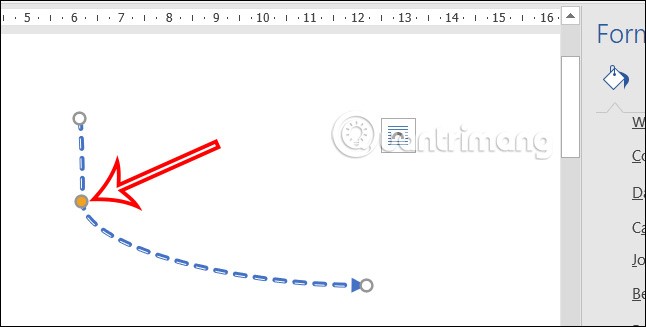
ステップ1:
まず、「図形」をクリックし、図のように大きな矢印スタイル、または好きな矢印スタイルを選択し、次に矢印の太さを調整して書きやすくします。
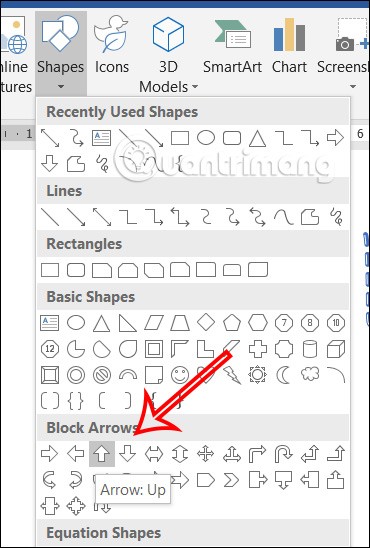
ステップ2:
次に、「書式」をクリックし、矢印の表示スタイルを調整する項目をクリックします。
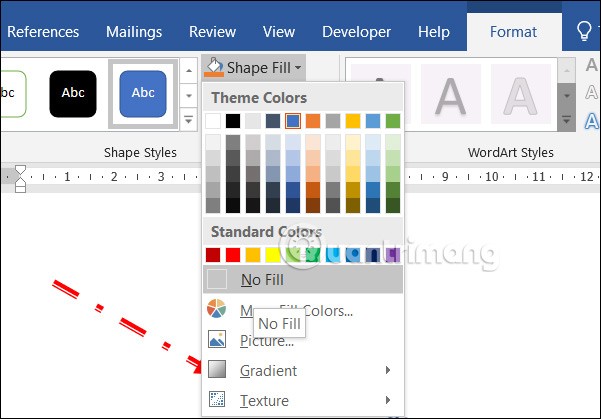
次に、矢印アイコンを右クリックし、「テキストの追加」を選択して、Word の矢印にテキストを書き込みます。
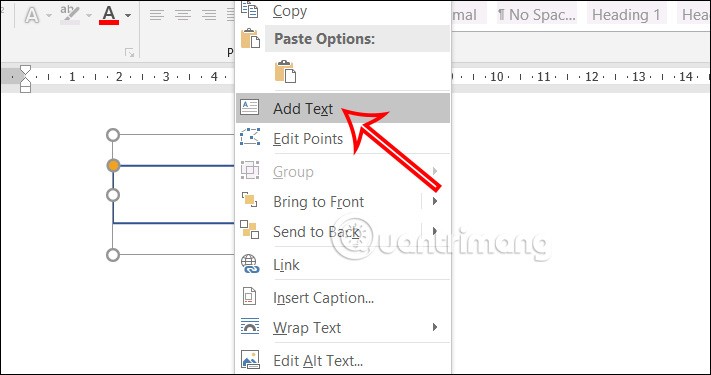
ステップ3:
その結果、以下に示すように、Word 矢印に単語が表示されます。
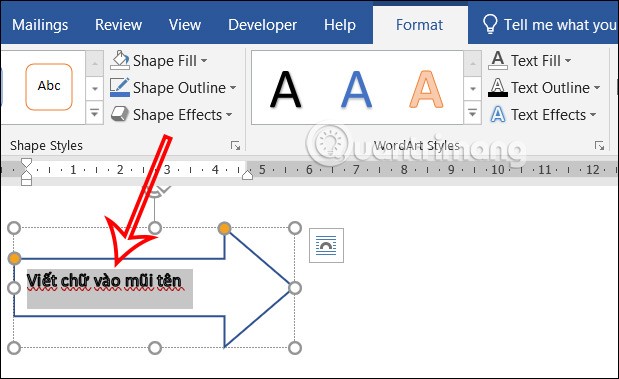
この記事では、ハードドライブが故障した場合に、アクセスを回復する方法をご紹介します。さあ、一緒に進めていきましょう!
一見すると、AirPodsは他の完全ワイヤレスイヤホンと何ら変わりません。しかし、あまり知られていないいくつかの機能が発見されたことで、すべてが変わりました。
Apple は、まったく新しいすりガラスデザイン、よりスマートなエクスペリエンス、おなじみのアプリの改善を伴うメジャーアップデートである iOS 26 を発表しました。
学生は学習のために特定のタイプのノートパソコンを必要とします。専攻分野で十分なパフォーマンスを発揮できるだけでなく、一日中持ち運べるほどコンパクトで軽量であることも重要です。
Windows 10 にプリンターを追加するのは簡単ですが、有線デバイスの場合のプロセスはワイヤレス デバイスの場合とは異なります。
ご存知の通り、RAMはコンピューターにとって非常に重要なハードウェア部品であり、データ処理のためのメモリとして機能し、ノートパソコンやPCの速度を決定づける要因です。以下の記事では、WebTech360がWindowsでソフトウェアを使ってRAMエラーをチェックする方法をいくつかご紹介します。
スマートテレビはまさに世界を席巻しています。数多くの優れた機能とインターネット接続により、テクノロジーはテレビの視聴方法を変えました。
冷蔵庫は家庭ではよく使われる家電製品です。冷蔵庫には通常 2 つの部屋があり、冷蔵室は広く、ユーザーが開けるたびに自動的に点灯するライトが付いていますが、冷凍室は狭く、ライトはありません。
Wi-Fi ネットワークは、ルーター、帯域幅、干渉以外にも多くの要因の影響を受けますが、ネットワークを強化する賢い方法がいくつかあります。
お使いの携帯電話で安定した iOS 16 に戻したい場合は、iOS 17 をアンインストールして iOS 17 から 16 にダウングレードするための基本ガイドを以下に示します。
ヨーグルトは素晴らしい食べ物です。ヨーグルトを毎日食べるのは良いことでしょうか?ヨーグルトを毎日食べると、身体はどう変わるのでしょうか?一緒に調べてみましょう!
この記事では、最も栄養価の高い米の種類と、どの米を選んだとしてもその健康効果を最大限に引き出す方法について説明します。
睡眠スケジュールと就寝時の習慣を確立し、目覚まし時計を変え、食生活を調整することは、よりよく眠り、朝時間通りに起きるのに役立つ対策の一部です。
レンタルして下さい! Landlord Sim は、iOS および Android 向けのシミュレーション モバイル ゲームです。あなたはアパートの大家としてプレイし、アパートの内装をアップグレードして入居者を受け入れる準備をしながら、アパートの賃貸を始めます。
Bathroom Tower Defense Roblox ゲーム コードを入手して、魅力的な報酬と引き換えましょう。これらは、より高いダメージを与えるタワーをアップグレードしたり、ロックを解除したりするのに役立ちます。













